Com veure i esborrar lhistorial del porta-retalls a Windows 10

Aprendréu a veure i esborrar l
"Accés ràpid" és una funció de l'Explorador de fitxers que fixa les carpetes preferides i utilitzades amb freqüència a la part superior de la barra lateral. Tenir carpetes importants i utilitzades habitualment a Accés ràpid fa que siguin més fàcils de trobar i més ràpid d'accedir-hi. En comparació amb haver de trobar la carpeta adequada manualment cada vegada.
És molt fàcil afegir una carpeta a Accés ràpid. Per fer-ho, localitzeu la carpeta a l'Explorador de fitxers, feu-hi clic amb el botó dret i, a continuació, feu clic a "Fix a l'accés ràpid".
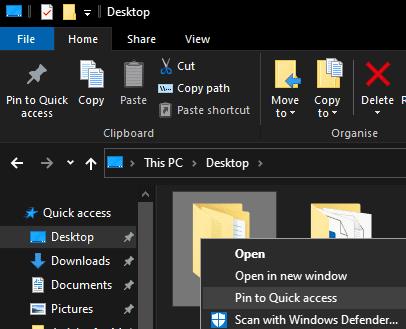
Feu clic amb el botó dret a una carpeta i, a continuació, feu clic a "Fix a l'accés ràpid".
Un cop fixada la carpeta, apareixerà a la barra lateral amb una petita icona de xinxeta a la dreta.
Consell: no podeu fixar fitxers ni documents a Accés ràpid, només a carpetes.
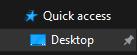
Apareixerà una icona de xinxeta al costat dels elements fixats.
Per anul·lar la fixació d'un element, només cal que feu-hi clic amb el botó dret del ratolí i feu clic a "Desfixar de l'accés ràpid". De la mateixa manera, si voleu eliminar un dels suggeriments automàtics, feu-hi clic amb el botó dret i feu clic a "Elimina de l'accés ràpid".
Aprendréu a veure i esborrar l
Troba "Aquest PC" de manera ràpida i senzilla a Windows 11 i Windows 10 amb aquesta guia completa. Inclou pas a pas les millors opcions.
Descobreix com obrir el Tauler de control a Windows 11 amb diverses opcions eficients.
Si utilitzeu Windows 10 i necessiteu que la bateria duri més, no trobareu la configuració predeterminada a favor vostre. Haureu de caminar una milla més. A continuació, es mostra com maximitzar la durada de la bateria a Windows 10.
Apreneu a fer que Microsoft Windows 11 buidi automàticament la paperera de reciclatge en un moment determinat.
El bloqueig dinàmic de Windows 11 us ajudarà a mantenir segur el vostre ordinador bloquejant-lo després de 30 segons. Aquests són els passos a seguir.
El mode de repòs a Windows 11 és una característica molt útil, aquí teniu com podeu activar-lo i desactivar-lo per a una millor experiència d'usuari.
Utilitzeu el dictat amb puntuació automàtica a Windows 11 per facilitar l'escriptura i estalviar temps en el procés.
Desactivar la cerca de Bing hauria de ser suficient per desfer-se de les cerques ràpides. Podeu fer-ho mitjançant l'Editor del registre de Windows 11s.
Manteniu el Gestor de tasques sempre a la part superior a Windows 11, de manera que sigui fàcil de trobar quan necessiteu llegir l'aplicació. Aquests són els passos a seguir.








